
ปัญหาที่พบบ่อยที่สุดอย่างหนึ่งของแล็ปท็อปรุ่นเก่าคือความร้อนสูงเกินไปซึ่งหลายคนไม่แน่ใจว่าจะแก้ไขอย่างไร เราจะช่วยคุณหาสาเหตุความร้อนและวิธีทำให้โน้ตบุ๊กของคุณทำงานในอุณหภูมิที่ต่ำลง
คอมพิวเตอร์ที่มีความร้อนสูงเกินไปอาจทำให้เกิดปัญหามากมายจากการที่ดูเหมือนสุ่ม หน้าจอสีน้ำเงินขัดข้อง การสูญเสียข้อมูล คุณอาจไม่รู้ด้วยซ้ำว่าความร้อนสูงเกินไปเป็นต้นตอของปัญหาและก่อนที่คุณจะรู้ว่าคุณมีเมนบอร์ดที่ไหม้ไฟอยู่ในมือ มาดูทีละขั้นตอนและดูว่าคุณจะจัดการกับคอมพิวเตอร์ที่ร้อนเกินไปได้อย่างไร เราจะพูดถึงแล็ปท็อปเป็นหลัก แต่หลักการเดียวกันนี้ก็นำไปใช้กับคอมพิวเตอร์เดสก์ท็อปเช่นกัน และเช่นเคยก่อนที่คุณจะเริ่มยุ่งกับฮาร์ดแวร์โดยเฉพาะสิ่งที่เกี่ยวข้องกับการถอดชิ้นส่วนให้ใช้เวลาพอสมควร สำรองข้อมูลพีซีของคุณ อันดับแรก.
ที่เกี่ยวข้อง: ทุกสิ่งที่คุณต้องการรู้เกี่ยวกับ Blue Screen of Death
ขั้นตอนที่หนึ่ง: ค้นหาแหล่งความร้อน
ที่เกี่ยวข้อง: จะทราบได้อย่างไรว่าคอมพิวเตอร์ของคุณร้อนเกินไปและจะทำอย่างไรกับมัน
สิ่งแรกที่คุณต้องทำในการวินิจฉัยไฟล์ ความร้อนสูงเกินไป ปัญหาคือการค้นหาว่าความร้อนมาจากไหน
ตรวจสอบการไหลของอากาศและการถ่ายเทความร้อน
เช่นเดียวกับคอมพิวเตอร์เดสก์ท็อปแล็ปท็อปจำเป็นต้องมีวิธีไล่อากาศร้อนที่สร้างขึ้นโดยส่วนประกอบของมัน ไม่มีการไหลของอากาศหมายความว่าไม่มีการถ่ายเทความร้อนดังนั้นขั้นตอนแรกของคุณควรหาตำแหน่งของช่องระบายอากาศ แล็ปท็อปส่วนใหญ่มีช่องระบายอากาศที่ด้านล่าง

และบางรุ่นโดยเฉพาะรุ่นที่หนากว่าจะมีช่องระบายอากาศที่แผงด้านหลัง

คุณจะเห็นช่องระบายอากาศหลายช่อง บางช่องเป็นช่องระบายอากาศที่อากาศเย็นจะถูกดึงเข้าไปในแล็ปท็อปและบางส่วนเป็นช่องระบายอากาศที่พัดลมระบายอากาศร้อนออกไป

ในขณะที่แล็ปท็อปกำลังทำงานอยู่และในขณะที่ใช้งานแอปพลิเคชันการเก็บภาษีให้ตรวจสอบว่าช่องระบายอากาศไหลออกเป่าลมร้อนหรือไม่และช่องระบายอากาศเข้าหากคุณไม่รู้สึกว่ามีการไหลเวียนของอากาศมากนักสาเหตุส่วนใหญ่ เป็นการสะสมของฝุ่นในช่องระบายอากาศพัดลมและช่องระบายความร้อน การทำความสะอาดฝุ่นนี้ไม่ยากเกินไป คว่ำแล็ปท็อปของคุณและดูสิ่งที่คุณมี
คุณอาจทำได้เพียงแค่เป่าฝุ่นออกจากช่องระบายอากาศโดยใช้ลมอัด หากคุณมีแล็ปท็อปที่ทำให้พัดลมเข้าถึงได้ง่ายผ่านแผงต่างๆคุณสามารถถอดออกได้คลายเกลียวแผงเหล่านั้นและยกพัดลมออกเพื่อให้คุณสามารถเป่าฝุ่นออกได้ดียิ่งขึ้น

และในขณะที่พัดลมไม่ทำงานอย่าลืมเป่าบริเวณที่พัดลมอยู่ด้วย

หากคุณพบว่าพัดลมหมุนผิดปกติคุณอาจต้องลองยกสติกเกอร์ออกจากแกนและหยดน้ำมันแร่เพื่อให้มันทำงานต่อไป คุณยังสามารถใช้ น้ำยาล้างคอนแทค ซึ่งออกแบบมาให้ระเหยได้อย่างรวดเร็วและไม่ทิ้งสารตกค้าง


หากคุณพบว่าพัดลมของคุณเต็มไปด้วยฝุ่นหรือเศษวัสดุอื่น ๆ และไม่ได้หมุนอย่างอิสระคุณยังสามารถลองค้นหาหมายเลขชิ้นส่วนจากคู่มือผู้ใช้แล็ปท็อปของคุณหรือค้นหาหมายเลขรุ่นแล็ปท็อปของคุณทางออนไลน์ เมื่อคุณมีแล้วคุณสามารถค้นหาการเปลี่ยนได้อย่างง่ายดายบน eBay และอื่น ๆ
ตรวจสอบแบตเตอรี่ที่กำลังจะตาย
มีแบตเตอรี่ประเภทต่างๆมากมายและมีแนวคิดมากมายเกี่ยวกับการดูแลรักษาแบตเตอรี่และอายุการใช้งาน แต่สิ่งหนึ่งที่ดูเหมือนจะเป็นเอกฉันท์ก็คือแบตเตอรี่ไม่ได้ถูกจัดเก็บที่ความจุ 100% หรือ 0% ฉันรู้จักผู้คนมากมายที่ซื้อแล็ปท็อปและเก็บอุปกรณ์ชาร์จไว้เสมอ - ไม่เคยใช้แบตเตอรี่จริงๆ วิธีนี้สามารถลดอายุการใช้งานของแบตเตอรี่ได้อย่างแน่นอนเนื่องจากคุณเก็บแบตเตอรี่ไว้เป็นหลักเมื่อแบตเตอรี่เต็ม และแบตเตอรี่ที่เสียไม่ได้หมดลงในทันที ในขณะที่พวกมันมีประสิทธิภาพน้อยลงอย่างช้าๆ (และในที่สุดก็ตาย) พวกมันสามารถสร้างความร้อนได้มาก

คุณสามารถซื้อแบตเตอรี่ทดแทนได้อย่างง่ายดายทางออนไลน์แม้แต่แล็ปท็อปรุ่นเก่า คุณเพียงแค่ต้องรู้รุ่นคอมพิวเตอร์และแบตเตอรี่ของคุณ หากคุณไม่สามารถหาอุปกรณ์ทดแทนได้คุณอาจลองใช้แล็ปท็อปเป็นเดสก์ท็อปโดยถอดแบตเตอรี่ที่ร้อนเกินไปออกจากสมการ
จัดการกับความร้อนสูงเกินไปอย่างต่อเนื่อง
หากคุณกำจัดช่องระบายอากาศที่สกปรกและแบตเตอรี่ที่กำลังจะหมดเป็นปัญหาของคุณคุณอาจมีปัญหาเรื่องความร้อนที่คงอยู่มากขึ้น บางครั้งฮาร์ดไดรฟ์ที่เต็มไปด้วยฝุ่นอาจทำให้เกิดปัญหาด้านความร้อนและข้อมูลสูญหาย แล็ปท็อปบางเครื่องก็“ ร้อนจัด” แม้จะไม่มี CPU โหลดมากก็ตาม ลองทำความสะอาดบริเวณเหล่านี้ให้ดีที่สุดเท่าที่จะทำได้ก่อนที่จะไปยังแนวทางอื่น

ปัดฝุ่นใต้ประตูโปรเซสเซอร์และ RAM เพื่อกำจัดฝุ่นและสิ่งสกปรกต่างๆ หากคุณมีเน็ตบุ๊กหรือแล็ปท็อปที่ไม่มีช่องด้านล่างสิ่งต่างๆอาจยากขึ้น คุณควรจะหาคำแนะนำในการถอดฝาหลังเพื่อทำความสะอาดสิ่งต่างๆได้อย่างถูกต้อง แต่มักจะเกี่ยวข้องกับการถอดชิ้นส่วนพอสมควร

ขั้นตอนที่สอง: แบ่งเบาภาระ
หากคุณสงสัยว่าความร้อนของคอมพิวเตอร์เกี่ยวข้องกับภาระการประมวลผลมากกว่าฮาร์ดแวร์คุณสามารถลองใช้เทคนิคบางอย่างเพื่อจัดการกระบวนการเหล่านั้นให้ดีขึ้น เปิด Windows Task Manager เพื่อดูว่าอะไรใช้ CPU ของคุณอย่างเข้มข้น มันอาจช่วยได้ จำกัด แอปที่จะเริ่มต้นโดยอัตโนมัติกับ Windows และแม้กระทั่ง เปลี่ยนลำดับของกระบวนการเริ่มต้น ที่จำเป็น การโหลดซอฟต์แวร์แบบเซจะช่วยให้โหลดโปรเซสเซอร์ของคุณสมดุล
ที่เกี่ยวข้อง: วิธีปิดการใช้งานโปรแกรมเริ่มต้นใน Windows
คุณยังสามารถติดตั้งและเรียกใช้ Process Explorer เพื่อดูไฟล์ที่แต่ละกระบวนการเปิดและการใช้งาน CPU ที่เกี่ยวข้องเมื่อเวลาผ่านไป วิธีนี้ช่วยให้คุณตัดสินใจได้ว่าจะกำจัดอะไรและจะเหลืออะไร เราเป็นแฟนตัวยงของ CCleaner ซึ่งช่วยให้คุณล้างประวัติและไฟล์แคชรวมถึงจัดการแอปพลิเคชันเริ่มต้นของคุณได้อย่างรวดเร็วและง่ายดาย คุณสามารถเพิ่มพื้นที่ว่างที่จำเป็นมากได้ด้วยวิธีนี้และเพิ่มประสิทธิภาพอีกเล็กน้อยจากระบบปฏิบัติการของคุณ
ที่เกี่ยวข้อง: จะทราบได้อย่างไรว่าคอมพิวเตอร์ของคุณร้อนเกินไปและจะทำอย่างไรกับมัน
หากคุณต้องการจับตาดูอุณหภูมิของแล็ปท็อปคุณสามารถใช้แอปพลิเคชันเช่น Speccy หรือ อื่น ๆ อีกมากมาย คอยจับตาดูว่าเกิดอะไรขึ้น
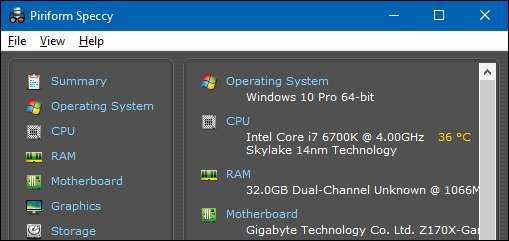
หากคุณใช้ Linux แทนคุณอาจต้องการพิจารณา Distro สปาร์ตันเพิ่มเติม โดยส่วนตัวแล้วฉันประสบความสำเร็จมากมายกับ กรุบกริบ . การติดตั้งใหม่ทั้งหมดทำให้ฉันใช้ Openbox เป็นตัวจัดการหน้าต่างแท่นวางที่ดีและเอฟเฟกต์เดสก์ท็อปที่ดีพร้อมกับการใช้ RAM เพียง 80MB มันขึ้นอยู่กับ Debian ดังนั้นจึงมีความเข้ากันได้ดีกับซอฟต์แวร์ หากคุณเรียกใช้ Arch คุณอาจต้องการลอง ArchBang ซึ่งเป็นสิ่งเดียวกัน แต่สร้างขึ้นบน Arch แทน Debian
ขั้นตอนที่สาม: มองหาการเปลี่ยนแปลงพฤติกรรม
อิสระที่เจ้าของแล็ปท็อปจะได้รับจากการไม่ผูกติดกับเก้าอี้และโต๊ะทำงานสามารถต่อต้านเราได้ เราพัฒนานิสัยหลายอย่างเช่นการท่องเว็บซึ่งอาจทำให้เกิดปัญหาความร้อนสูงเกินไป แล็ปท็อปจำนวนมากได้รับการออกแบบให้มีช่องระบายอากาศที่ด้านล่างดังนั้นการวางแล็ปท็อปลงบนเตียงนุ่ม ๆ หรือพรมเพื่อการใช้งานเป็นเวลานานจึงเป็นความคิดที่ไม่ดี คุณต้องแปลกใจที่ความร้อนสร้างขึ้นได้เร็วเพียงใดเมื่อช่องระบายอากาศเหล่านั้นถูกปิด
หากคุณเป็นนิสัยคุณอาจพิจารณาลงทุนในไฟล์ แผ่นทำความเย็นแล็ปท็อป เพื่อให้การไหลของอากาศไม่มีสิ่งกีดขวาง ยังมี รุ่นขับเคลื่อน ที่ช่วยนำอากาศเย็นเข้าสู่ช่องระบายอากาศด้านล่างของแล็ปท็อปของคุณ บางคนยังมาพร้อมกับฮับ USB และระฆังและนกหวีดอื่น ๆ

แน่นอนว่าสิ่งเหล่านี้จะทำให้แล็ปท็อปของคุณเคลื่อนที่ได้น้อยลง แต่ถ้าช่วยเรื่องความร้อนสูงเกินไปอย่างน้อยคุณก็จะมีแล็ปท็อปที่ใช้งานได้
ขั้นตอนที่สี่: เปลี่ยนแล็ปท็อปใหม่

หากคุณไม่สามารถใช้คอมพิวเตอร์เป็นแล็ปท็อปได้อีกต่อไปให้พิจารณาเปลี่ยนตำแหน่งใหม่ มาเธอร์บอร์ดขนาดกะทัดรัดพอดีกับเคสคอมพิวเตอร์รุ่นเก่าและขนาดเล็กและกล่องกระดาษแข็ง แท่นขุดเจาะประเภทนี้เหมาะสำหรับ HTPC ในลิ้นชักตู้เสื้อผ้าเซิร์ฟเวอร์หรือเวิร์กสเตชันที่ติดตั้งใต้โต๊ะ คุณจะต้องระวังให้มากขึ้นอีกนิดหากปล่อยให้กล้าโล่ง แต่ก็สามารถลดปัญหาฝุ่นได้ทั้งนี้ขึ้นอยู่กับห้อง คุณยังสามารถควบคุมการไหลของอากาศได้ดีขึ้นเล็กน้อยและติดตั้งพัดลมคอมพิวเตอร์มาตรฐานบางตัวในที่ที่ชาญฉลาดเช่นที่ด้านหลังและด้านข้างของลิ้นชักหรือโต๊ะทำงาน
อีกแนวคิดหนึ่งคือลองเรียกใช้ Linux เวอร์ชันที่มีน้ำหนักเบามากและใช้แล็ปท็อปสำหรับสิ่งที่ไม่ต้องใช้ CPU มากเช่นเซิร์ฟเวอร์ไฟล์ การขาดงานที่หนักหน่วงของโปรเซสเซอร์จะทำให้อุณหภูมิต่ำ แต่คุณยังสามารถใช้ประโยชน์จากมันได้ และหากคุณทิ้งแบตเตอรี่เพียงอย่างเดียวคุณสามารถทิ้งสิ่งของต่างๆไว้ในเคสและติดไว้บนชั้นวางเป็นเซิร์ฟเวอร์แบบไม่มีส่วนหัว (SSH และบรรทัดคำสั่งเท่านั้น) ความเป็นไปได้ไม่มีที่สิ้นสุด!
ฉันเกลียดการเห็นเครื่องจักรสูญเปล่า โครงการสุดท้ายของฉันใช้ Dell Inspiron 9100 ที่มีความร้อนสูงเกินไปอายุ 7 ปีและเปลี่ยนเป็น HTPC ใต้โต๊ะที่ทำงานได้อย่างยอดเยี่ยม คุณเพิ่งให้ชีวิตใหม่ของแล็ปท็อปที่ร้อนเกินไปหรือไม่? มีเคล็ดลับที่ดีกว่าสำหรับการจัดการอุณหภูมิหรือไม่? รู้ว่าจะฆ่าอะไรเพื่อให้ CPU โหลดเบา? แบ่งปันในความคิดเห็น!
เครดิตภาพ: ไบรอันกอสไลน์ , นาย และ Justin Garrison .







